Како да мигрирате кориснички профил на други нови Виндовс рачунар
На ранијим верзијама система Виндовс(Windows) , ако сте променили рачунар и желели да мигрирате свој кориснички налог на нови систем, урадили бисте то помоћу Виндовс Еаси Трансфер . Међутим, Мицрософт(Microsoft) је укинуо Еаси Трансфер(Easy Transfer) у оперативном систему Виндовс 10(Windows 10) . Уместо једноставног преноса(Easy Transfer) , имамо бесплатне алатке треће стране које вам омогућавају да то урадите у оперативном систему Виндовс 11(Windows 11) или Виндовс 10(Windows 10) . Ако сте у овој дилеми, немате о чему да бринете јер ћу вам показати како лако да пребацујете корисничке налоге између рачунара.
Како копирати кориснички профил(User Profile) на други Виндовс(Windows) рачунар
Разговараћемо о два најбоља начина да бесплатно пренесете свој кориснички налог. Корисничке налоге можете преместити на следеће начине:
- Претворите у Мицрософт налог.
- Мигрирајте(Migrate) кориснички налог користећи Трансвиз(Transwiz) ( БЕСПЛАТНО(FREE) ).
Први метод не захтева додатни софтвер, док други треба. Хајдемо одмах на кораке за горе наведене технике.
1] Претворите у Мицрософт налог
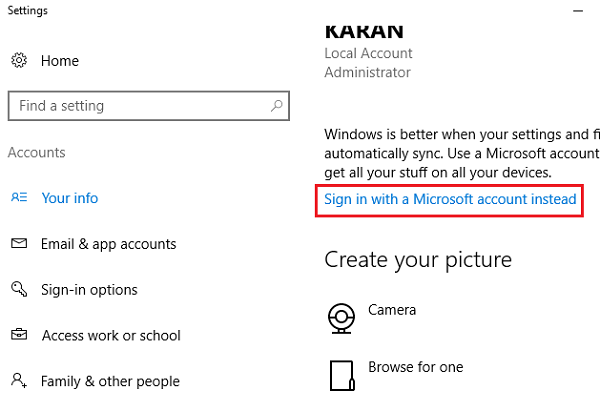
Главни разлог зашто Виндовс 10(Windows 10) нема једноставан пренос (Easy Transfer ) је тај што Мицрософт(Microsoft) подстиче кориснике да користе Мицрософт(Microsoft) налоге. Са Мицрософт(Microsoft) налогом, имаћете свој кориснички профил на било ком рачунару на који се пријавите.
Ово се не односи на локалне корисничке налоге. Ако користите локални налог, брз начин да мигрирате налог на други рачунар је да га конвертујете у Мицрософт(Microsoft) налог.
Притисните комбинацију Windows key + I Подешавања(Settings) . Кликните(Click) на Налози(Accounts) и изаберите опцију Пријави се са Мицрософт налогом под (Sign in with a Microsoft account)Вашим(Your info) подацима . Пратите кораке на екрану да бисте довршили подешавање.
НАПОМЕНА:(NOTE:) Пријављивање на други рачунар помоћу Мицрософт(Microsoft) налога не враћа ваше датотеке и програме. Можете да приступите само датотекама сачуваним у вашем ОнеДриве-(OneDrive) у . Због тога(Hence) би вам и даље био потребан спољни чврсти диск за пренос остатка ваших ствари након миграције налога.
Да бисте преместили датотеке, повежите спољни чврсти диск са старим рачунаром и отворите Виндовс подешавања(Windows Settings) . Идите на Update & Security > Backup > Add a drive и изаберите диск.
Повезано(Related) : Како преместити податке корисничког профила на други диск у Виндовс -у
Систем ће одмах почети да прави резервне копије ваших фасцикли Десктоп(Desktop) , Доцументс(Documents) , Довнлоадс(Downloads) , Мусиц(Music) , Пицтурес(Pictures) и Видеос . (Videos)Да бисте направили резервну копију више фасцикли, притисните везу Још опција(More options) и изаберите фасцикле.
Када се резервна копија заврши, извадите екстерни чврсти диск и повежите га са новим рачунаром. Тамо такође идите на Settings > Update & Security > Backup и кликните на Још опција(More options) . Пронађите опцију Врати датотеке из тренутне резервне копије .(Restore files from a current backup)
Изаберите ову опцију и изаберите повезани спољни чврсти диск. Изаберите фасцикле које желите да вратите и притисните зелено дугме Врати(Restore) на дну екрана.
САВЕТ(TIP) : Чаробњак за кориснички профил вам омогућава да мигрирате комплетан профил домена(User Profile Wizard lets you migrate the complete domain profile) .
2] Мигрирајте(Migrate) кориснички налог користећи Трансвиз(Transwiz)
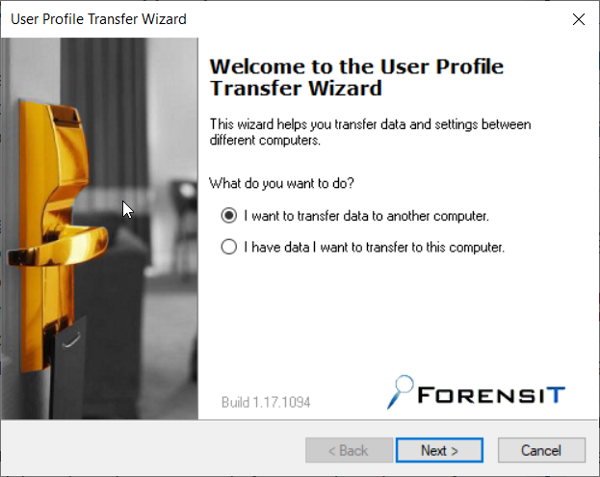
Ако не желите да конвертујете свој налог у Мицрософт(Microsoft) налог или то не радите ручно, размислите о коришћењу бесплатне алатке под називом Трансвиз(Transwiz) . Овај софтвер вам помаже да премештате налоге између рачунара један по један.
Уз Трансвиз(Transwiz) , и даље ћете морати да имате екстерни чврсти диск. За почетак преузмите и инсталирајте апликацију(download and install the application) на оба рачунара. Такође су вам потребна два администраторска налога(two admin accounts) на старом рачунару јер Трансвиз(Transwiz) не може да мигрира кориснички налог који је пријављен.
Покрените апликацију на старом рачунару након што је инсталирате и изаберите опцију Желим да пренесем податке на други рачунар . (I want to transfer data to another computer )Кликните на дугме Даље(Next) да бисте наставили. На следећем екрану изаберите кориснички налог на који желите да мигрирате и кликните на Даље.(Next.)
Након тога, изаберите екстерни чврсти диск на који желите да сачувате своје податке. Ако је заштићен лозинком, унесите лозинку. Ако није, можете занемарити поља за лозинку. Притисните Ок(Ok) да бисте потврдили операцију.
Након потврде, Трансфервиз(Transferwiz) ће креирати зип архиву на изабраном спољном чврстом диску и копирати ваше податке у фасциклу. Када се пренос заврши, искључите спољни чврсти диск и укључите га у нови рачунар.
Покрените Трансвиз(Transwiz) на новом рачунару и изаберите опцију за враћање података. Изаберите повезани спољни чврсти диск и пронађите зип датотеку на којој је програм сачувао ваше податке.
Дајте Трансвизу(Transwiz) мало времена да обради и изврши пренос.
На крају, поново покрените рачунар да бисте довршили креирање профила.
Алат мигрира ваш кориснички налог на одредишну машину. Међутим, ваши подаци се не премештају. Дакле, мораћете ручно да пренесете своје податке из зип фасцикле на нови рачунар.
САВЕТ(TIP) : Осим Трансвиза(Transwiz) , имате и бесплатне алатке независних произвођача као што су ПЦмовер(PCmover)(PCmover) или ПЦтрансфер(PCtransfer)(PCtransfer) који вам могу помоћи у томе.
ПС(PS) : Можда бисте желели да погледате неке друге Виндовс алатке за миграцију .(Windows Migration Tools)
Related posts
Како поправити оштећени кориснички профил у оперативном систему Виндовс 11/10
Аутоматски избришите старе корисничке профиле и датотеке у оперативном систему Виндовс 11/10
Креирајте налог локалног администратора на Виндовс 11/10 користећи ЦМД
Корисничка опција за пребацивање недостаје на екрану за пријаву на Виндовс 10
Направите пречицу на радној површини да бисте променили корисничке налоге у оперативном систему Виндовс 11/10
Како погледати детаље корисничког налога у оперативном систему Виндовс 10
Приступите локалном управљању корисницима и групама у оперативном систему Виндовс 11/10 Хоме
Креирајте локални налог током или након инсталације оперативног система Виндовс 10 Хоме
6 начина да промените име корисничког налога у оперативном систему Виндовс 10
Како променити име корисничког налога у оперативном систему Виндовс 11/10
Како омогућити или онемогућити контролу корисничког налога у оперативном систему Виндовс 11
Како променити слику корисничког налога у видео у оперативном систему Виндовс 11/10
3 начина да поправите грешку при пријављивању Услуга корисничког профила није успела
Како да поправите дугме Да засивљено у Контроли корисничког налога
Виндовс није могао да се повеже са услугом ПрофСВЦ
Како да промените лозинку за ваш локални кориснички налог у оперативном систему Виндовс 8.1
Услуга корисничког профила није успела да се пријави, кориснички профил се не може учитати
Како да креирате локални кориснички налог на Виндовс 10
Како променити стандардног корисника у налог администратора и обрнуто
Како уклонити лозинку Дефаултусер0 на Виндовс 11/10
